最新!初心者におすすめの動画編集有料ソフトランキングと選び方

TikTok、Instagramなどのショート動画サービスやSNSアプリが今若い世代の間で大流行しているにつれて、スマホやデジカメで記録した日常にあるステキな瞬間を加工・編集している人もどんどん増えています。
今回は、人気の動画編集有料ソフトおすすめランキングTOP6、および選び方4つのポイントを解説したいと思います。
価格やロコミも含めて紹介したので、初心者向けの動画編集有料ソフトを探している方なら必読。
目次
1、動画編集有料ソフトの選び方
2、動画編集有料ソフトおすすめランキング
- 2-1、VideoProc Converter AI
- 2-2、Wondershare Filmora(フィモーラ)
- 2-3、Corel VideoStudio(ビデオスタジオ)
- 2-4、AVS Video Editor
- 2-5、PowerDirector
- 2-6、Adobe Premiere Elements
3、最後に
初心者向けの動画編集有料ソフトの選び方のポイント4点
様々な動画動画編集有料ソフトがありますが、どのようなことに気をつけて選んだら良いのでしょうか。初心者の方でも手軽に使えるものがあるのでしょうか。
ここでは初心者向けの動画編集有料ソフトの選び方のポイントについて解説していきます。
- ポイント1.使いやすさ
- 初心者向けの動画編集有料ソフトを選ぶとき、最も大切なことは使いやすさです。
-

lightworksやVegas Movie Studio、MAGIX Movie Edit Pro Premiumといった動画編集有料ソフトが世界中のユーザーから非常に高い評価を得ってますが、専門性が高くて学習にも時間がかかるので、ほとんどの初心者の方には向きません。
- ポイント2.搭載する機能
- 動画編集有料ソフトを導入する前に、テキスト・エフェクト・BGM追加、トリミング、再生速度の変更、カラー調整といった一般的な動画編集においてよく使われる機能があるかどうかを確認する必要があります。
-

利用するソフトに搭載されている機能を知るためには、無料トライアルを利用したり、公式サイトでチェックすることができます。
もちろん、搭載した機能が多ければ多いほど良いというわけではありません。ソフトに普段あまり利用しない機能を搭載しすぎると、逆に編集作業の妨げとなるかもしれません。
- ポイント3.動作の軽さ
- 動画編集有料ソフトを選ぶ際、動作の軽さも重要なチェックポイントです。
-

もし、サイズの大きい動画を編集する際、ソフトの動作もPCもカクカクして重くなると、イライラしてしまいますよね。
というわけで、動画編集有料ソフトを導入前に、無料で試せるトライアル版をダウンロードして各機能などを長く体験してみましょう。
- ポイント4.利用料金
- 初心者の方が選ぶとき、動画編集有料ソフトは値段が高ければ高いほど良いわけではないことご注意ください。
-

各製品の機能と価格やを比較しつつ、使用目的を考えたうえで必要な機能だけを取捨選択して、自分ににとって最適な製品を選びましょう。
おすすめ初心者向けの動画編集有料ソフトTOP6の比較と特徴
それでは早速有料動画編集おすすめランキングを見ていきましょう。
下記に紹介する動画編集有料ソフトは多機能で操作も分かりやすいし、ソフト自体の反応も動作も比較的軽いので、初心者向きです。
動画編集有料ソフトランキング1位:VideoProc Converter AI
|
開発者:Digiarty Software 無料版あり:保存できる動画の時間制限(5分)など ダウンロード 詳細記事 |
OS:日本語版Windows 10/8/7|Mac OS X 10.6またはそれ以降 動画編集有料ソフトおすすめ度:★★★★★ | ||||||
| 4K対応 | トリミング | エフェクト追加 | 分割・結合 | カラー調整 | 画面回転 | フレームレート変更 | |
|---|---|---|---|---|---|---|---|
操作画面が非常にシンプルで使いやすくて、色反転やノイズ、ブラーの追加、分割&ロップ、上下反転・左右反転など動画編集に欠かせない基本的な機能を網羅し、動画編集を行ったことがない人でも簡単に見栄えのする動画作品が作れます。
また、GPUアクセラレーション機能により低スペックPCでも作業ができる点が、一番のおすすめポイントです。
4K、ドローンの空撮映像などの高画質動画編集時の処理もかなり軽くて快適です。
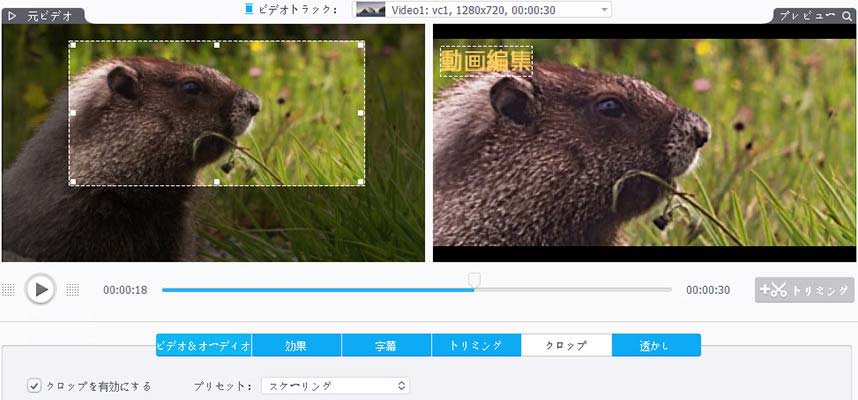
特徴:
- ➊.4K、8K動画対応。
- ➋.簡単に手ぶれを補正。
- ➌.撮影した動画に残っている雑音を減らす。
- ➍.自分が撮った動画をGIF動画に変換。
- ➎.動画をjpgまたはpng形式の連続静止画像に変換。
- ➏.画像を魚眼レンズのように歪ませたり、歪んでしまった画像を矯正。
- ➐.動画に字幕や透かし、画像、テキストを追加。
- ➑.動画の縦横の比率率を調整。
- ➒.PCへの負荷を大幅に低減させるGPUアクセラレーション技術を採用。
- ❿.動画編集以外、動画・音声変換、Web動画ダウンロード、画面録画といった機能も実装。
- デメリット:
- ◆ 編集作業の画面が小さいです。
- ◆ 高度編集でやれる事が少ないです。
動画編集有料ソフトランキング2位:Filmora9(フィモーラ9)
|
開発者:Wondershare 無料版あり:作成した動画にウォーターマークが入る制限など ダウンロード 詳細記事 |
OS:日本語版 Windows 7/ 8(Windows 8.1を含む)/ 10|Mac OS X 10.11またはそれ以降 動画編集有料ソフトおすすめ度:★★★★★ | ||||||
| 4K対応 | トリミング | エフェクト追加 | 分割・結合 | カラー調整 | 画面回転 | フレームレート変更 | |
|---|---|---|---|---|---|---|---|
動画の再生速度やカラー調整、BGM・文字入れ、トリミング、画質補正など動画編集に欠かせない基本的な機能を全部備え、3D Lutやオーディオ分立、クロマキー合成、手ブレ修正、エフェクト追加などの高度編集にも対応しているので、「Filmora9(フィモーラ9)」ひとつで結婚式ムービーや子供の成長記録ムービー、YouTubeやFacebookに投稿する動画などを簡単に作れます。
また、誰でも直感的な操作で使うことで、初めて動画編集する人に非常に適しています。
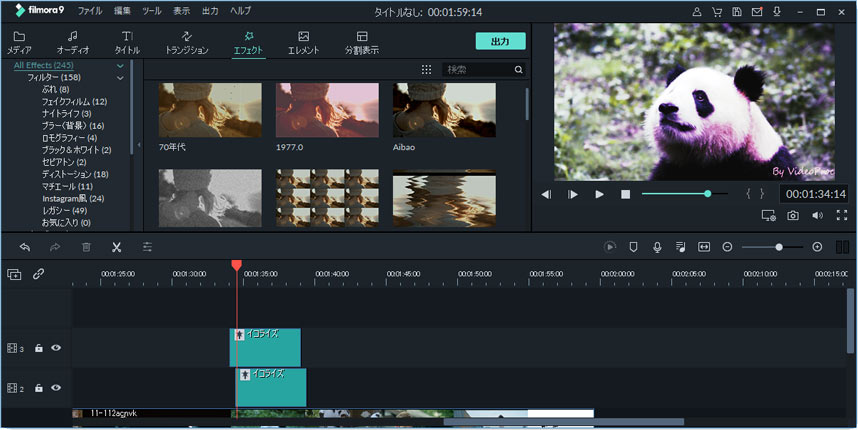
特徴:
- ➊.4K動画、GIF、オーディオファイルの編集に対応。
- ➋.ワンクリックで不要な背景ノイズを除去。
- ➌.クリップ再生速度を変更。
- ➍.FacebookやInstagramから動画や写真をインポート。
- ➎.簡単に手ぶれを補正。
- ➏.様々な派手なトランジョンが用意。
- ➐.おしゃれなテキストテンプレートが揃う。
- ➑.ワンクリックで動画にさらに様々な演出や効果を加える。
- ➒.著作権フリーのBGM、効果音を豊富に搭載。
- ➓.PC画面デスクトップ全体または指定範囲を録画できる。
- デメリット:
- ◆ 無料体験版で作成した動画に入った透かしのサイズがちょっと大き過ぎます。
- ◆ Filmoraの場合、GPUアクセラレーションを有効にして、より効率的にレンダリングできと主張するが、https://pc-bto.net/graphics-board-encode-speed-filmora/サイトのテスト結果によると、GPUアクセラレーションによる速度改善があまり見られないようである。GPUを使ってエンコード速度を速めたいという方は、他の動画編集ソフトを検討する方が良さそうという。
動画編集有料ソフトランキング3位: VideoStudio Pro 2019
|
開発者:Corel 無料版あり:30日間のみ利用可能 ダウンロード 詳細記事 |
OS:日本語版 Windows 7/ 8/ 10(64 ビットのみ) 動画編集有料ソフトおすすめ度:★★★★★ | ||||||
| 4K対応 | トリミング | エフェクト追加 | 分割・結合 | カラー調整 | 画面回転 | フレームレート変更 | |
|---|---|---|---|---|---|---|---|
VideoStudio Pro 2019はカナダのCorel社が提供する本格的な動画編集が行える多機能動画編集ソフトの最新版です。
一般的な動画編集においてよく使われる編集機能以外にも「画面録画」、「DVD&ブルーレイ作成」機能も備えています。
それに1,500種類以上のビデオエフェクト、フィルタ、トランジションを搭載し、わかりやすい画面で直感的に動画の編集が可能なので、もし初めて動画編集有料ソフトを使うなら、まずはVideoStudio Pro 2019にしてみましょう。
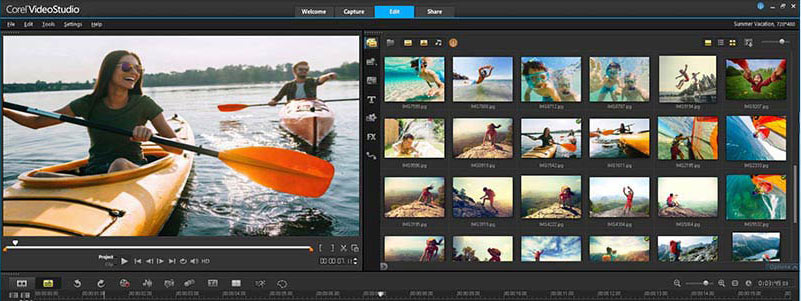
特徴:
- ➊.4K、また 360 度ビデオの編集に対応。
- ➋.何百種類以上のビデオ効果やフィルター、トランジションが用意。
- ➌.カスタム画面分割画面レイアウトを作成できる。
- ➍.3Dアニメーションタイトルが作れる。
- ➎.簡単に映像のひずみや魚眼レンズ効果を除去。
- ➏.スマートプロキミ編集で高画質で大きなサイズの動画もカクカクせずに編集しやすい。
- ➐.自動的に動画から簡単に背景ノイズ・雑音を減らす。
- ➑.高音質な著作権フリーのBGM・ 効果音・音楽素材を提供。
- ➒.YouTubeやVimeo、Flickr へオンラインに直接アップロード。
- ➓.作成した動画をディスクへ書き込み、画面録画が可能。
- デメリット:
- ◆ ソフトの起動が予想よりが遅いです。
- ◆ 編集中にラグ、フリーズが発生する、またはエクスポート時にエラーが発生する場合があります。
動画編集有料ソフトランキング4位:AVS Video Editor
|
開発者:Online Media Technologies Ltd. 無料版あり:作成したファイルに透かしまたはサウンドロゴが入る ダウンロード 詳細記事 |
OS:日本語版Windows 10、8.1、8、7、XP、2003、Vista 動画編集有料ソフトおすすめ度:★★★★★ | ||||||
| 4K対応 | トリミング | エフェクト追加 | 分割・結合 | カラー調整 | 画面回転 | フレームレート変更 | |
|---|---|---|---|---|---|---|---|
AVS Video EditorはWindowsムービーメーカーに似ているようなかなり多機能化つ高性能な多機能動画編集ソフトです。
日本では使用している人が少ないのであまり知られていないけど、同じような多機能動画編集有料ソフトに比べてより軽量化で、エフェクト・テキスト追加や動画の長さ調整といった動画編集機能が非常に豊富です。
また録画しながらの編集にも対応しているため、録画した動画を編集したい人におすすめです!
しかも、AVS Video Editorを購入してから、AVS4YOU.COMでのほかのマルチメディアツールも全部無料で使えるようになるので、コスパがよくおすすめです。
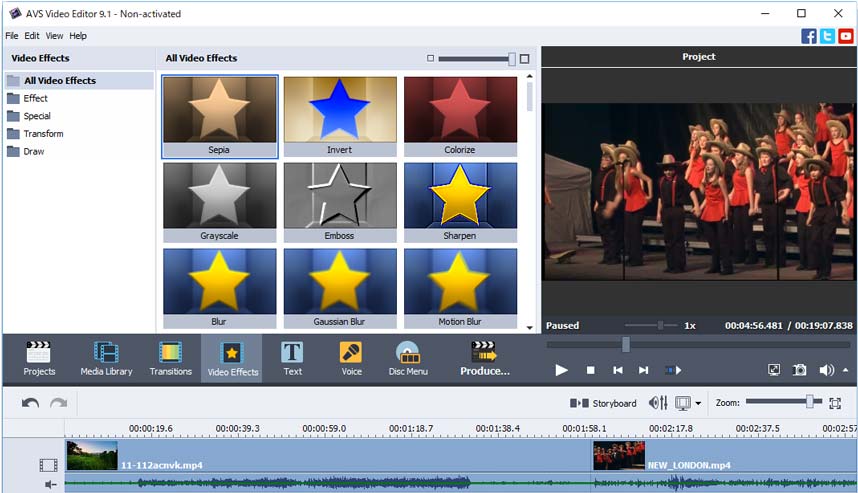
特徴:
- ➊.すべてのキービデオ形式をサポート。
- ➋.HD、Full HD、2K、4Kビデオの編集に対応。
- ➌.300種類のビデオ効果やトランジションが用意。
- ➍.ビデオキャッシュ技術で高画質で大きなサイズの動画の編集も高速化。
- ➎.出来上がった動画をディスクへ書き込み、画面録画が可能。
- ➏.様々な種類のメニュースタイルを提供。
- ➐.短時間で上質なスライドショーを作成できる。
- ➑.モバイルで見られる形式で保存できる。
- ➒.複数のオーディオトラックをビデオクリップに挿入できる。
- デメリット:
- ◆ 最新版は英語版しかないようだため、英語アレルギーの方には向きません。
- ◆ ユーザーインターフェイスはちょっと古臭い感じがします。
動画編集有料ソフトランキング5位:PowerDirector
|
開発者:Cyberlink 無料版あり:全ての機能を利用できる時間制限(30日間)など ダウンロード 詳細記事 |
OS:日本語版Windows 10、8、8.1、7 SP (64 bit OS のみ対応) 動画編集有料ソフトおすすめ度:★★★★★ | ||||||
| 4K対応 | トリミング | エフェクト追加 | 分割・結合 | カラー調整 | 画面回転 | フレームレート変更 | |
|---|---|---|---|---|---|---|---|
PowerDirectorは編集&オーサリングが1本で出来る多機能ビデオ作成ソフトです。
動画のトリミングやカット、BGM・エフェクト追加といった実用的な基本機能から、手ブレ補正やクロマキー合成、カラーを自動マッチ、スクラブ再生など動画制作においてよく使われる高度な編集機能まで一通りそろって、誰でも簡単にプロ並みの動画が作れます。
EDIUSやAdobe Premiere、DaVinci Resolveなどのプロフェッショナル向け映像編集ソフトと肩を並べられないが、その編集機能が分かりやすく、初心者でもすぐ使いこなせるという特徴で、世界中の多くのユーザーから高い評価を得ています。
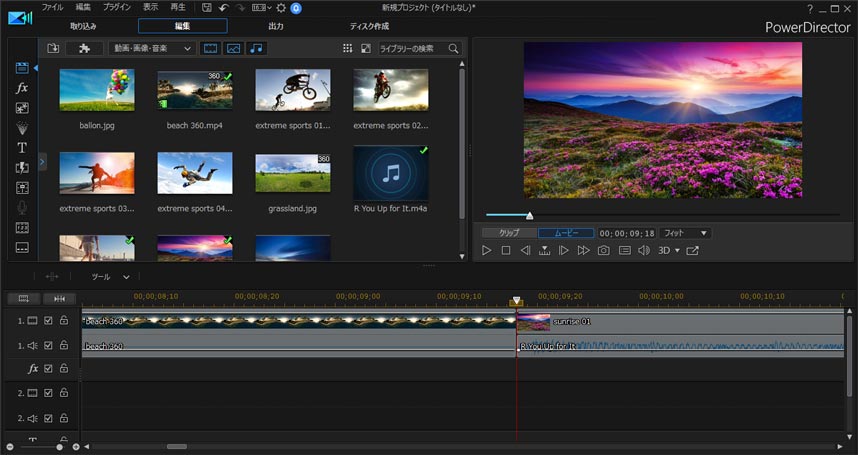
特徴:
- ➊.様々なモーショングラフィックタイトルテンプレート。
- ➋.1:1正方形動画の編集、出力に対応。
- ➌.見やすく強調したタイトルを作成可能。
- ➍.360度動画の手ぶれ補正に対応。
- ➎.4K画質でタイムラインをプレビュー再生できる。
- ➏.種類が豊富なエフェクト、クイックプロジェクトテンプレートなどの素材が用意。
- ➐.様々なジャンルのBGM、効果音素材を提供。
- ➑.トラックの並び順を上下反転できる。
- ➒.動きの激しい被写体を追跡してより精細な編集が可能。
- ❿.特定の色を透過する「クロマキー合成」が3色まで同時指定可能。
- ⓫.OpenCL、マルチGPUアクセラレーション技術を採用。
- デメリット:
- ◆ 旧バージョンのPowerDirectorでキャプチャした映像の画面がチカチカしてしまうことがあります。
動画編集有料ソフトランキング6位:Adobe Premiere Elements
|
開発者:Adobe Systems 無料版あり:全ての機能を利用できる時間制限(30日間)など ダウンロード 詳細記事 |
OS:日本語版Windows(64 ビット)、Windows 8.1(64 bit)| macOS v10.15、v10.14、v10.13 動画編集有料ソフトおすすめ度:★★★★★ | ||||||
| 4K対応 | トリミング | エフェクト追加 | 分割・結合 | カラー調整 | 画面回転 | フレームレート変更 | |
|---|---|---|---|---|---|---|---|
最強の動画編集ソフトはやはりAdobe Premiere(アドビプレミア)でしょう。
プロフェッショナル用の映像制作ソフトAdobe Premiere Proと異なり、Adobe Premiere Elementsは動画編集初心者でも扱えるのが特徴です。
見た目はシンプルでわかりやすいだけど機能は十分以上!写真や動画の自動編集を行って本格的ムービーを作成してくれるだけではなく、モーションタイトル追加や手ぶれ補正、顔検出などの編集を行うことも可能です。
さらには、動画作成中にステップバイステップの編集ガイドを提供するため、初心者操作に非常に適しています。
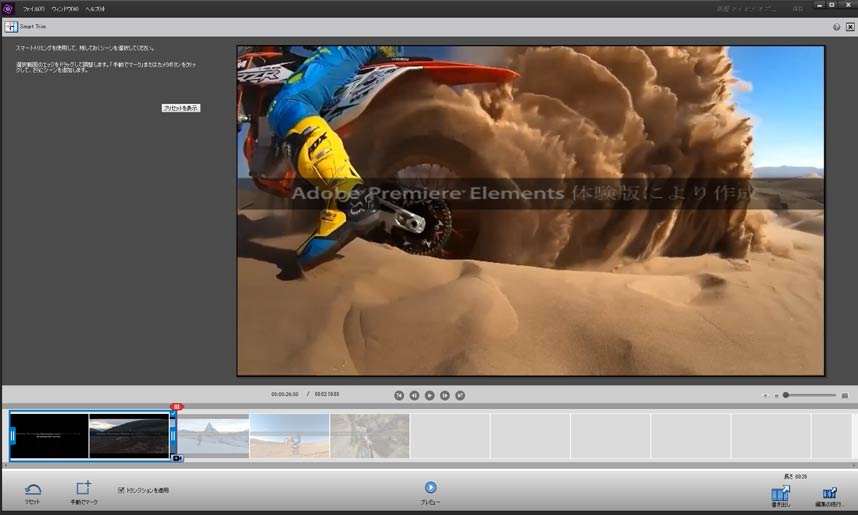
特徴:
- ➊.ステップバイステップのガイド付き編集モード。
- ➋.写真や動画を自動でかっこよく編集できる。
- ➌.手ブレ、カラー、レンズの歪みの補正をサポート。
- ➍.50以上の楽曲と250以上の効果音を提供。
- ➎.種類が豊富なエフェクト素材が用意。
- ➏.スマートトリミングに対応。
- ➐.ドラッグ&ドロップするだけで不要なノイズを軽減。
- ➑.動的なタイプラプスビデオを作成できる。
- ➒.ビデオに映っている顔が自動的に認識。
- ⓫.0HEIFとHEVCファイルの読み込みと編集に対応。
- デメリット:
- ◆ 機能面におけるデメリットはほぼ存在しません。強いて言うなら、Adobe Premiere Elementsともなると要求スペックが比較的高いなので、ノートパソコンや低スペックPC上で動作が重くなることが多いのです。
最後に:
以上、今人気のおすすめ初心者向けの動画編集有料ソフトランキングをご紹介しました。完全無欠の動画編集有料ソフトはないけど、自分にあった最適な編集ソフトがきっと見つかると思います。
ちなみに、どのソフトを選んでも、機能豊富と使いやすさはいちばんはじめに考えることも覚えておいてください。






